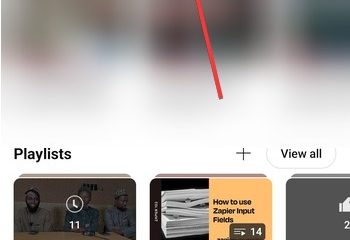Wenn Sie Ihre Oculus Quest 2 auf einen PC übertragen, können Sie das Gameplay überwachen, Sitzungen aufzeichnen oder Ihr VR-Erlebnis auf einem größeren Bildschirm teilen. Der Vorgang bleibt einfach, wenn Sie Browser-Casting, Air Link oder ein USB-C-Kabel verwenden.
Diese Anleitung führt Sie durch jede Casting-Methode, erklärt, was Sie benötigen, und bietet schnelle Lösungen für Verzögerungen, Verbindungsabbrüche und Audioprobleme. Sie erhalten außerdem Leistungstipps, die Ihnen dabei helfen, Ruckeln und minderwertige Videos zu vermeiden. Aber bevor Sie beginnen, stellen Sie sicher, dass Sie Folgendes haben:
Aktualisierter Windows 10-oder 11-PC Ein starkes WiFi 5-oder WiFi 6-Netzwerk oder ein USB-C 3.x-Kabel, wenn Sie eine Kabelverbindung bevorzugen Aktualisieren Sie Ihre Quest 2-Headset-Software und die Meta-PC-App
1) Übertragen Sie Oculus Quest 2 über einen Webbrowser auf den PC
Öffnen Sie auf Ihrem PC Ihren Browser, gehen Sie zur offiziellen Meta-Casting-Seite und melden Sie sich mit demselben Konto an, das Sie auf der verwenden Headset, damit das Quest 2 Ihren Computer als Casting-Ziel erkennen kann.
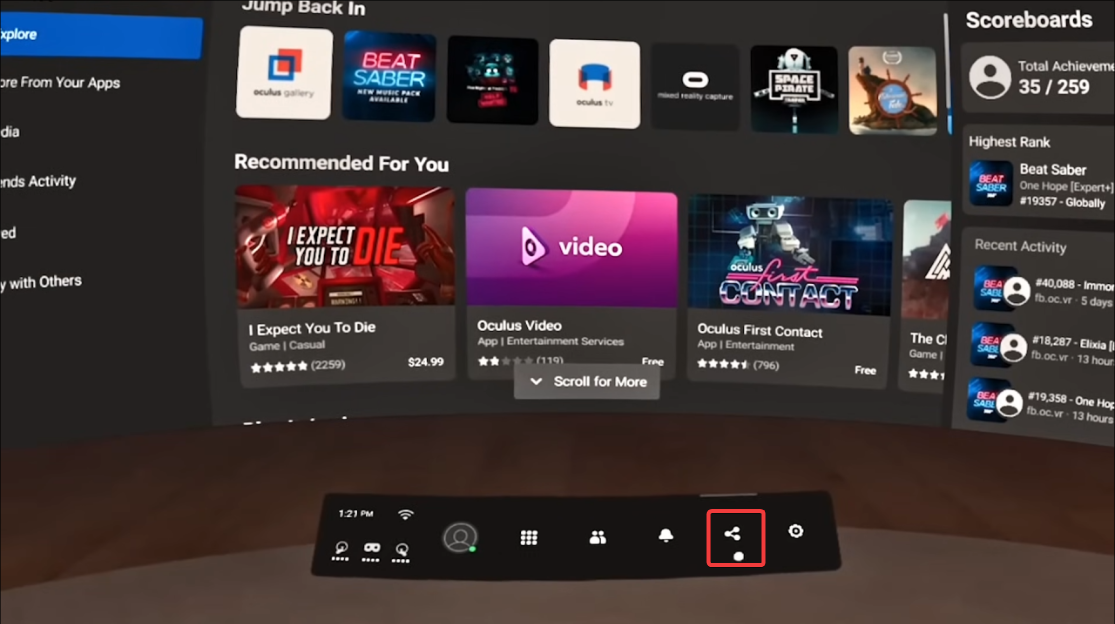
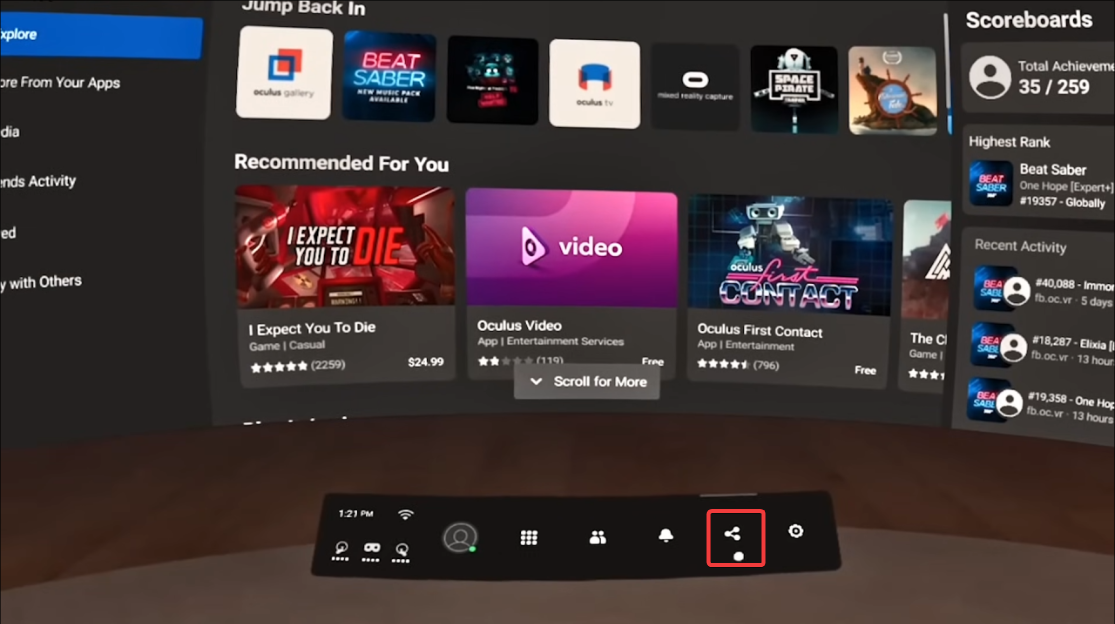
Als nächstes setzen Sie Quest 2 auf, drücken die Meta-Taste, um das Universalmenü zu öffnen, wählen „Teilen“, wählen „Cast“ und wählen Ihren PC aus der Liste aus, damit das Headset beginnt, seine Ansicht auf die Browserregisterkarte zu spiegeln. Wenn Sie fertig sind, öffnen Sie das Menü „Teilen“ erneut auf dem Headset, wählen Sie „Streaming stoppen“ und bestätigen Sie, damit der Stream sauber und ohne plötzliche Verbindungsabbrüche endet.
2) Drahtloses Streamen mit Air Link
Setzen Sie das Headset auf, öffnen Sie „Einstellungen“, gehen Sie zu dem Abschnitt, der PC VR oder Air Link steuert, und schalten Sie Air Link ein, damit der Quest 2 über WLAN nach Ihrem PC suchen kann. Starten Sie als Nächstes auf Ihrem Computer die Meta PC-App und öffnen Sie die Registerkarte „Geräte“.
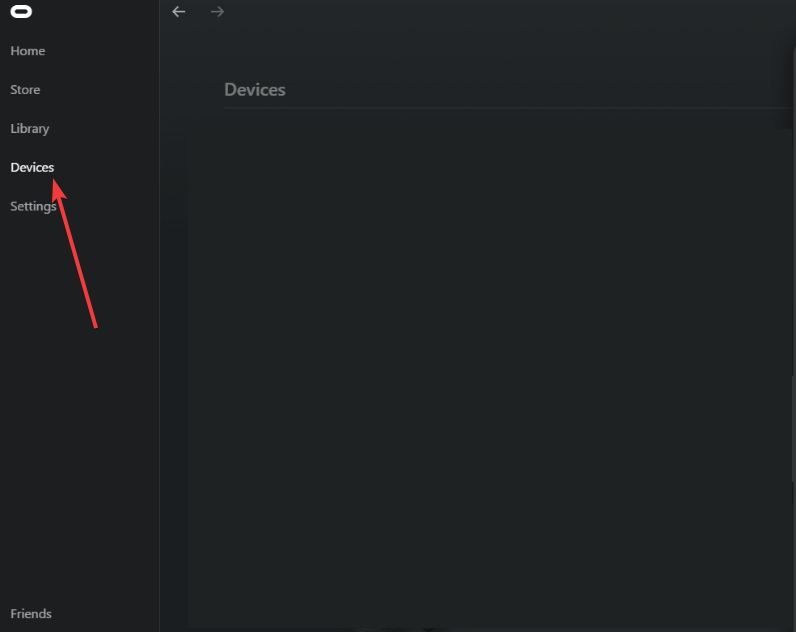
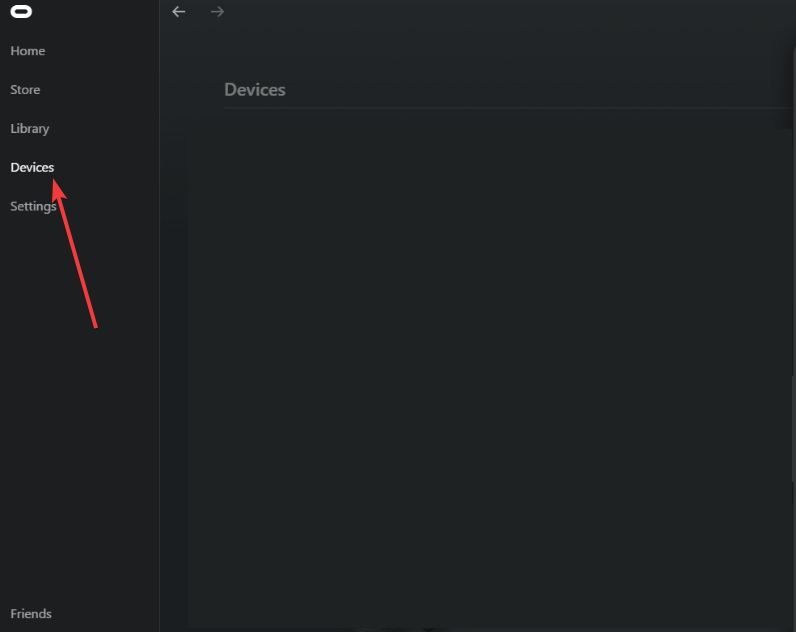
Wählen Sie nun Ihr Headset aus und bestätigen Sie die Kopplungsanfrage, damit Air Link dem PC vertraut und beim nächsten Mal automatisch eine Verbindung herstellen kann. Zurück im Headset starten Sie Air Link über den Schnellaktions-oder Einstellungsbereich, warten Sie, bis der PC-Desktop oder die PC-VR-Schnittstelle angezeigt wird, und verwenden Sie dann das normale PC-Fenster auf Ihrem Monitor, um die gespiegelte Headset-Ansicht anzuzeigen.
3) Übertragen Sie mit einem USB-C-Kabel (Oculus Link)
Stecken Sie ein Ende eines USB-C 3.x-Kabels in einen Hochgeschwindigkeits-USB-Anschluss Ihres PCs, verbinden Sie das andere Ende mit dem Quest 2 und stellen Sie sicher, dass das Kabel fest sitzt fest, damit der PC das Headset richtig erkennt.


Wenn im Headset eine Eingabeaufforderung angezeigt wird, in der Sie um USB-Zugriff oder Debugging-Erlaubnis gebeten werden, zulassen Sie diese, damit die PC-App mit dem Quest 2 kommunizieren und Videos über das Kabel streamen kann.
Öffnen Sie abschließend auf dem PC die Meta-App und klicken Sie auf die Option, um Link zu aktivieren. Akzeptieren Sie die Aufforderung, die im Headset angezeigt wird, damit die PC-VR-Schnittstelle gestartet und auf Ihr Desktop-Fenster gespiegelt wird.
Laden Sie eine vertrauenswürdige Spiegelungs-App herunter und installieren Sie sie auf Ihrem PC. Folgen Sie dann dem Einrichtungsassistenten, damit dieser das Quest 2 erkennt und um Erlaubnis zum Spiegeln des Headset-Bildschirms bittet. Verwenden Sie dann die Verbindungsoptionen der App, um das Headset drahtlos über Ihr lokales Netzwerk oder über ein USB-Kabel zu verbinden, und warten Sie, bis die Spiegelungsvorschau angezeigt wird, damit Sie wissen, dass die Verbindung funktioniert.
Behebung häufiger Casting-Probleme
PC wird nicht als Casting-Ziel angezeigt: Bestätigen Sie, dass Sie sich mit demselben Meta-Konto auf dem PC und dem Headset angemeldet haben, überprüfen Sie, ob der Browser die erforderlichen Site-Berechtigungen zulässt, und lockern Sie vorübergehend die strengen Firewall-Regeln, damit das Headset den Computer auf Ihrem Computer erkennen kann Netzwerk. Schwarzer Bildschirm oder kein Ton: Aktualisieren Sie die Registerkarte „Casting“, aktualisieren Sie Ihre Grafiktreiber und öffnen Sie kurz das Universalmenü im Headset und schließen Sie es wieder, damit der Stream sauber neu startet. Cast trennt die Verbindung nach dem Zufallsprinzip: Überprüfen Sie, ob WLAN-Netzwerke in der Nähe überlastet sind, schließen Sie das Ethernet-Kabel Ihres PCs wieder an oder stellen Sie den Router an einen anderen Ort und laden Sie das Headset über 30 Prozent auf, damit die Verbindung durch Energiesparfunktionen nicht unterbrochen wird. Audiostottern oder-verzögerung beheben: Schalten Sie unter Windows das Wiedergabegerät auf Ihre bevorzugten Lautsprecher oder Ihr bevorzugtes Headset um, verbinden Sie dann alle Bluetooth-Audiogeräte erneut und starten Sie die Besetzung neu, damit die Soundpipeline aktualisiert und ordnungsgemäß synchronisiert wird.
Tipps zur Optimierung der Casting-Leistung
WLAN-Bedingungen verbessern: Platzieren Sie Ihren PC und Router näher beieinander, schalten Sie Router und Headset auf ein 5-GHz-Netzwerk um und verbinden Sie den PC optional über Ethernet mit dem Router, damit Wireless-Casting über eine stabilere Bandbreite verfügt. Reduzieren Sie die Belastung des Headsets oder PCs: Schließen Sie ungenutzte Hintergrund-Apps, verringern Sie die Auflösungs-und Grafikeinstellungen in Ihren VR-Spielen und lassen Sie nur die erforderlichen Browser-Registerkarten geöffnet, damit sich sowohl der PC als auch Quest 2 auf die Besetzung und das Spiel konzentrieren können. Verwenden Sie stattdessen eine Capture-Karte: Eine Capture-Karte ermöglicht Streaming mit geringer Latenz, wenn Software-Casting in Ihrem Netzwerk Probleme bereitet oder Sie eine gleichmäßigere Bildfrequenz für Live-Übertragungen wünschen.
FAQs
Beeinflusst das Casting die Spielleistung? Ja, das Casting erhöht die GPU-und Netzwerklast, und kabelgebundenes Link-Casting verursacht normalerweise den geringsten Overhead im Vergleich zu drahtlosen Methoden.
Können Sie Quest 2 ohne WLAN auf den PC übertragen? Ja, Sie können ein USB-C-Kabel mit Oculus Link verwenden, das drahtlose Netzwerke vermeidet und auf einer direkten Kabelverbindung zwischen dem Headset und dem PC basiert.
Warum kommt es zu Verzögerungen bei der Übertragung? Verzögerungen sind häufig auf schwaches WLAN, Störungen oder umfangreiche Hintergrundaufgaben zurückzuführen. Normalerweise beheben Sie sie, indem Sie Ethernet verwenden, ungenutzte Apps schließen oder die Einstellungen für die Videoqualität verringern.
Kann ich auf mehrere Bildschirme gleichzeitig übertragen? Offizielle Übertragungsmethoden unterstützen jeweils nur ein aktives Übertragungsziel, sodass Sie das Quest 2 ohne zusätzliche Tools nicht gleichzeitig auf mehrere Geräte spiegeln können.
Zusammenfassung
Verwenden Sie die Browserübertragung für die schnellste Einrichtung auf Ihrem PC. Probieren Sie Air Link aus, wenn Sie drahtloses PC-VR-Casting wünschen. Verwenden Sie USB-C-Link für Stabilität und geringere Latenz bei langen Sitzungen. Wählen Sie Tools von Drittanbietern, wenn Sie zusätzliche Spiegelung und Qualitätskontrollen benötigen. Optimieren Sie WLAN oder nutzen Sie Ethernet, um Verzögerungen und Verbindungsabbrüche zu reduzieren. Nehmen Sie die Besetzung über OBS oder integrierte Windows-Aufnahmetools auf oder streamen Sie sie.
Fazit
Wenn Sie Ihre Oculus Quest 2 auf einen PC übertragen, haben Sie mehr Kontrolle über das Aufzeichnen, Streamen und Teilen Ihres VR-Erlebnisses. Browser-Casting eignet sich gut für schnelle Sitzungen, während Air Link und USB-C Link für bessere Stabilität und Leistung für längeres Spielen sorgen.
Sobald Sie Ihre Netzwerk-und Grafikeinstellungen optimiert haben, bleibt das Casting auch bei intensiven VR-Spielen reibungslos und zuverlässig und Sie können die Methode auswählen, die am besten zu Ihrer Hardware und Verbindung passt.